Oculte o restaure instantáneamente las pestañas del navegador Chrome con PanicButton (además de un truco de modo sigiloso oculto)
Miscelánea / / April 22, 2022
Supongamos que eres navegar a través de algunos sitios web restringidos en su lugar de trabajo o digamos que estás en el dormitorio de tu universidad y alguien ante quien eres responsable de tu comportamiento viene a buscarte. Por supuesto, puede cerrar su navegador con un simple clic para salvarse de la vergüenza, pero dejará que esa persona sospeche de su actividad, lo cual no es muy deseable.
Si te encuentras en una situación así con bastante frecuencia mientras navegas en Chrome, la próxima vez puedes usar PanicButton para sincerarte.
Botón de pánico es una extensión simple para Chrome que oculta todas las pestañas en las que está trabajando con un solo clic y abre una pestaña en blanco o cualquier otra pestaña especificada para la que estaba configurada.
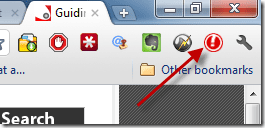
La segunda vez que haga clic en el mismo botón, todas sus pestañas ocultas se restaurarán mágicamente.
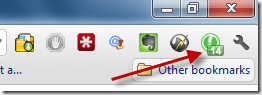
La extensión guarda todas las pestañas abiertas como marcador en una carpeta temporal y las cierra al instante. El icono de PanicButton se volverá verde manteniendo la cuenta de la cantidad de pestañas que ha cerrado usando el botón.
Tu puedes ahora restaurar todas las pestañas haciendo clic en el botón de pánico verde. También puede restaurar las pestañas manualmente, pero lo veremos más adelante. PanicButton también le brinda la posibilidad de ocultar todas las pestañas mediante una combinación de teclas de método abreviado junto con protección con contraseña.
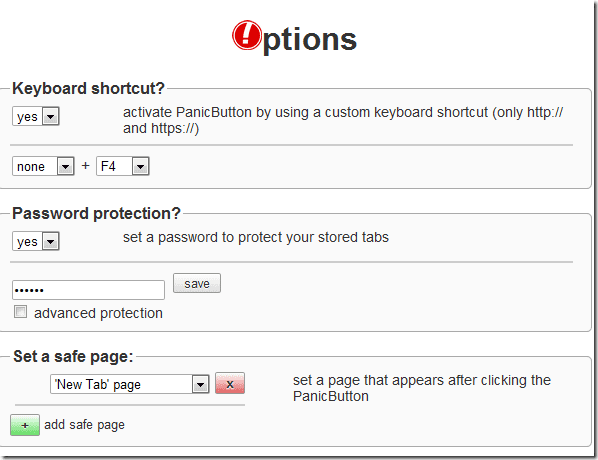
Una de las cosas sobre el uso de la extensión de manera normal es que el ícono PanicButton siempre está visible y uno podría darse cuenta si ha ocultado alguna pestaña.
Trabajando con PanicButton en Modo Sigiloso
Para trabajar en PanicButton en modo sigiloso puedes seguir estos pasos.
Paso 1: Después de instalar el botón de pánico, configure su tecla de acceso directo de pánico y oculte el botón del área de extensión de Chrome.
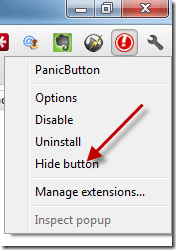
Paso 2: La próxima vez que desee ocultar todas las pestañas, simplemente presione la tecla de acceso directo de pánico (F4 por defecto). Con el botón de pánico oculto, puedes descartar el miedo a que alguien sospeche de ti.
Paso 3: Para abrir todas las pestañas simplemente haga clic en el Otros marcadores botón, haga clic con el botón derecho en la carpeta Panic temporal y haga clic en abrir todas las pestañas.
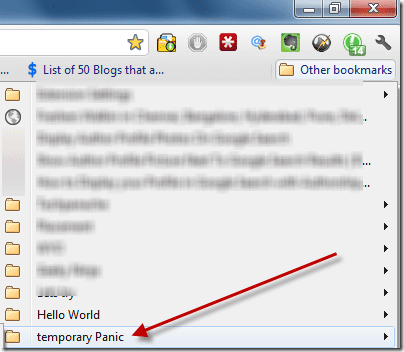
No olvide eliminar la carpeta temporal de marcadores de pánico cuando termine el trabajo.
mi veredicto
PanicButton es una extensión útil para todos los que quieren mantener su actividad en línea personal. Simplemente use la herramienta en modo sigiloso y no en modo regular para aprovecharla al máximo. Lo que siento es que si normalmente usa el botón Alt+F4 para cerrar rápidamente el navegador y sabe cómo usar la sección de historial para recuperar todas las pestañas, PanicButton haría las cosas mejores y más fáciles para usted.
Última actualización el 02 febrero, 2022
El artículo anterior puede contener enlaces de afiliados que ayudan a respaldar a Guiding Tech. Sin embargo, no afecta nuestra integridad editorial. El contenido sigue siendo imparcial y auténtico.
SABÍAS
Su navegador realiza un seguimiento del sistema operativo, la dirección IP, el navegador y también los complementos y complementos del navegador.



